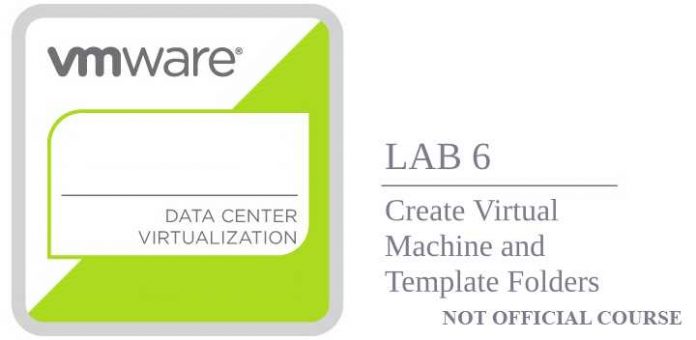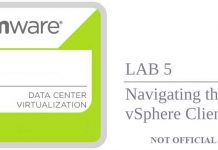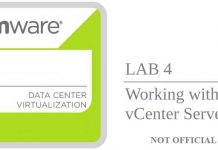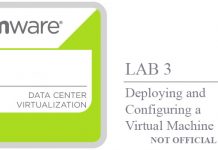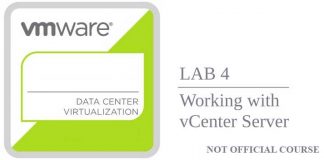El objetivo de esta entrada: Creando carpetas en vCenter Server Appliance.
En esta práctica de laboratorio aprenderás a realizar las siguientes tareas:
1- Crear una carpeta de Hosts y Clúster.
2- Crear una carpeta de Templates y máquinas virtuales.
Tarea 1: Crear una carpeta de Hosts y Clúster
Accederemos al cliente vSphere Web Client, y nos validaremos con nuestro usuario.
En el menú de «Inicio» seleccionaremos la entrada «Hosts y clústeres», en el panel izquierdo clicaremos sobre nuestro datacenter con el botón derecho y seleccionaremos «Carpeta Nueva\Nueva Carpeta de Hosts y Clústeres». Introduciremos el nombre que queramos y clicaremos a «Aceptar». En nuestro caso la carpeta se llamará cluster.
Ahora arrastraremos los dos ESXi a la nueva carpeta creada. En el panel de tareas podremos monitorizar el «Movimiento de entidades» hasta que finalice.
Tarea 2: Crear una carpeta de Templates y máquinas virtuales
En el menú de «Inicio» seleccionaremos la entrada «Máquinas virtuales y plantillas» para crear una segunda carpeta. Seleccionaremos mediante el botón derecho en el datacenter»Nueva carpeta\Nueva carpeta de máquinas virtuales y plantillas». Introduciremos el nombre «LabVMs» y clicaremos a «Aceptar».
Q1: Que diferencia encuentras entre la carpeta «Cluster» y la carpeta «LabVMs» mediante el botón derecho en cada carpeta?.
Ahora mueve una de las máquinas virtuales creadas arrastrándola a la carpeta creada.
Ahora vuelve a crear una carpeta desde el datacenter «Nueva carpeta\Nueva carpeta de máquinas virtuales y plantillas». Introduciremos el nombre «Templates» y clicaremos aceptar.
Mediante el menú de «Inicio», volveremos otra vez a el apartado «Hosts y Clusteres» y haremos clic derecho sobre nuestra carpeta creada. Repitiremos el mismo proceso en «Máquinas virtuales y Plantillas».
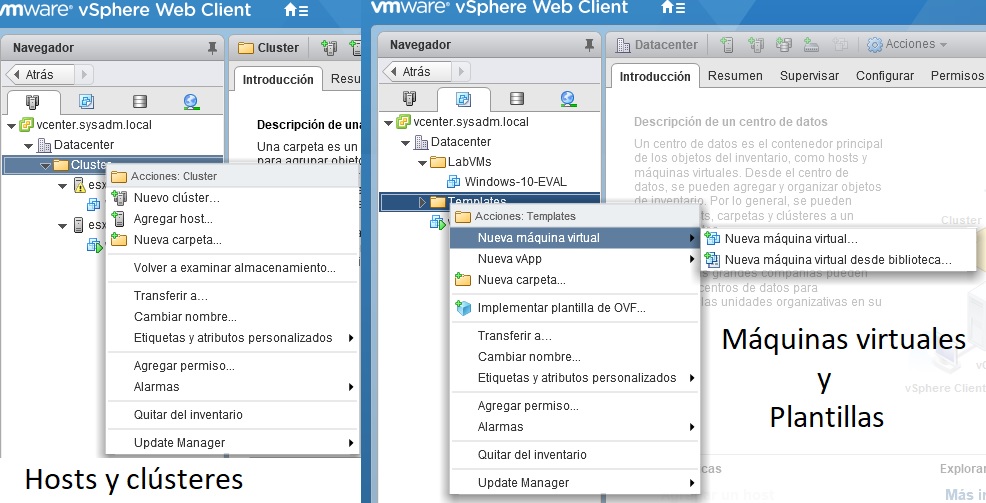
Podremos comprobar que en cada una de las carpetas nos dejará realizar tareas distintas.
En el caso de «Host y clústeres» nos dejará realizar tareas relacionadas con añadir nuevos clúster o host. Y en el caso de «Máquinas virtuales y plantillas», nos dejará realizar tareas relacionadas con máquinas virtuales y plantillas.
Si te perdiste la anterior entrada, aquí te dejamos en enlace para que puedas aprender a navegar por los diferentes clientes de vCenter.
¡Hasta la próxima!